一、在VMware选择桥接模式,连接到物理网卡
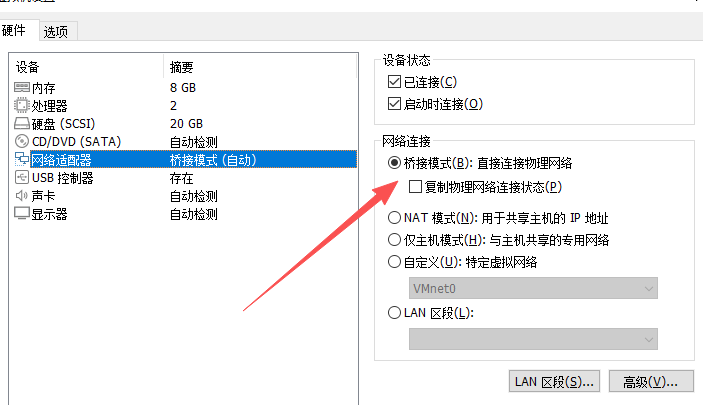
二、然后打开虚拟机
打开命令行,输入ifonfig查看当前IP,子网掩码,网关
如果本来没连上网的,去windows下面ipconfig。
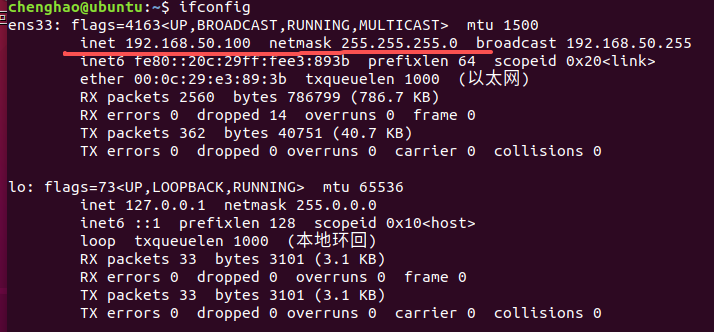
然后我们就可以将这个配置成我们的静态IP,当然也可以是自己想配置的(不冲突),
三、配置
执行sudo vim /etc/netplan/01-network-manager-all.yaml这个命令,我们要修改yaml文件进行配置,01-network-manager-all.yaml这个是我的配置文件。大家可以找自己的文件

然后sudo vim /etc/netplan/文件名
然后将配置加入,注意yaml文件是对格式要求很严格的
cpp
network:
version: 2
renderer: networkd # 改用 systemd-networkd 管理,放弃 NetworkManager
ethernets:
ens33:
dhcp4: no
addresses: [192.168.50.100/24]
gateway4: 192.168.50.1
nameservers:
addresses: [8.8.8.8, 1.1.1.1, 223.5.5.5] # 只保留公共 DNS# Let NetworkManager manage all devices on this system
~ 然后修改自己的ip和掩码和网关。
粘贴完后,保存,
四、生效
cpp
#更新配置
sudo netplan apply
# 重新关联 resolv.conf 到 systemd-resolved 管理的正确文件
sudo ln -sf /run/systemd/resolve/resolv.conf /etc/resolv.conf
# 重启 systemd-resolved 服务,确保转发规则生效
sudo systemctl restart systemd-resolved执行完之后,
先ping谷歌,再拼百度
cpp
ping 8.8.8.8
ping www.baidu.com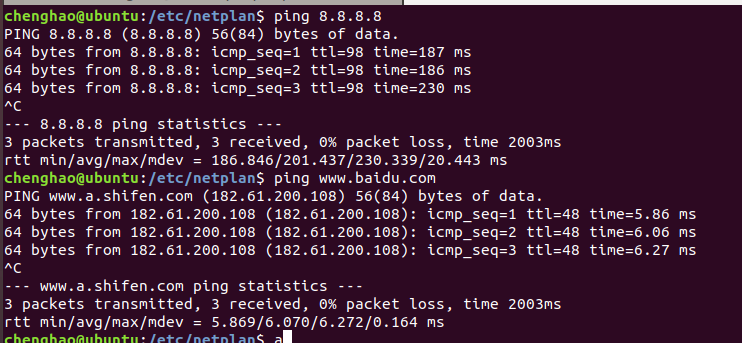
到这里就成功配置了。